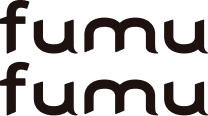Figmaならではのショートカットキーを厳選
Figmaを触り始めたWebデザイナーにとって、効率的に作業を進めるためのショートカットは大きな助けになります。
私も日々Figmaを使いながら、その便利さに驚いたり、新しい機能を試して学んでいるところです。今回は、実際に使ってみて「これを覚えてから作業が格段に楽になった」と感じた、初心者にも使いやすいショートカットキーを5つ紹介します。
ちょっとした操作の積み重ねが効率化につながり、作業のテンポもぐんと良くなります。
1. レイヤーを閉じる: ⌥ option(alt) + L
レイヤーが増えると、どこに何があるのか分かりにくくなることがあります。このショートカットを使うと、選択中のレイヤーグループを瞬時に閉じることができます。
使い終わったレイヤーをこまめに閉じておくと、パネルが整理されて探しやすくなり、管理がずっと快適になります。私もこれを覚えてから、レイヤーの整理が苦にならなくなりました。
2. 親レイヤーを選択する: Shift + Enter
コンポーネントやグループ内の要素を編集していて「親のグループに戻りたい」と思うことはありませんか?このショートカットなら、一つ上の階層へすぐに戻れます。
マウスで何度もクリックする手間が省け、作業の流れを崩さずに進められます。
3. 子レイヤーを選択する: Enter
逆に、親レイヤーから中の子要素に移動したいときは、Enterキーを押すだけです。
階層を一つずつ展開する必要がなくなり、よりスムーズに編集ができます。Shift + Enterと組み合わせれば、上下の階層移動がスピーディーに行えます。
4. PNGとしてコピー: Command ⌘ + Shift + C
デザインをすぐに誰かに見せたいとき、エクスポートせずにこのショートカットを使うと、選択したオブジェクトをPNGとしてクリップボードにコピーできます。
そのままSlackやチャットにペーストするだけなので、確認や共有がとてもスムーズになります。ちょっとしたやり取りに便利です。
5.拡大縮小ツールに持ち替え: K
デザイン中にサイズを調整したい場面は多いものです。Kを押すと拡大縮小ツールに切り替わり、選択している要素を直感的に拡大・縮小できます。
調整が終わったら、Vキーで選択ツールに戻るだけ。ツールバーをマウスで往復しなくて済むので、作業効率が大きく向上します。
まとめ
今回紹介したショートカットは、どれも日常的な作業の中で役立ち、効率化に直結するものです。最初は覚えにくいと感じるかもしれませんが、この5つだけでも意識して使っているうちに自然と手が動くようになります。
Figmaは機能が豊富で奥深いツールですが、ショートカットを取り入れることで作業の負担が減り、デザインの楽しさも広がります。
まずは一つからでも試してみてください!